axure在windows系统下的安装
2016-04-04 22:17:37 来源: 评论:0 点击:
本课程学习:Axure在Windows系统下的安装
安装方法步骤1:
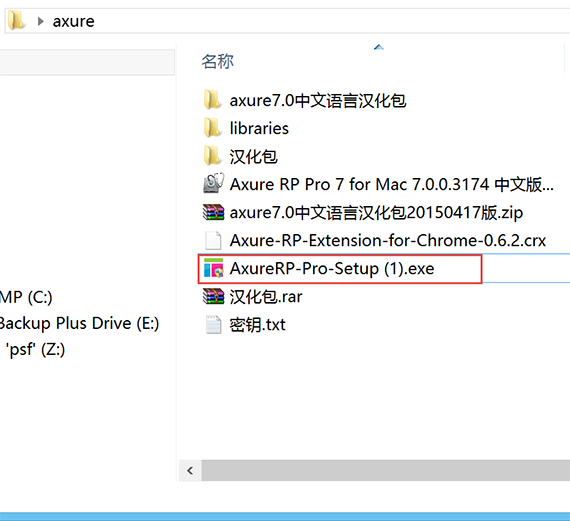
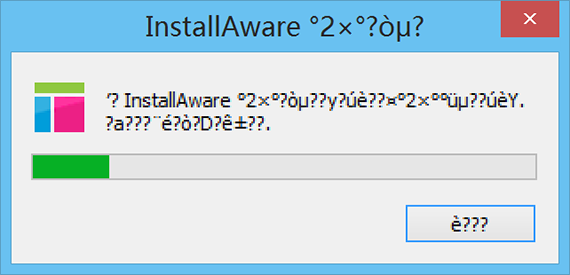
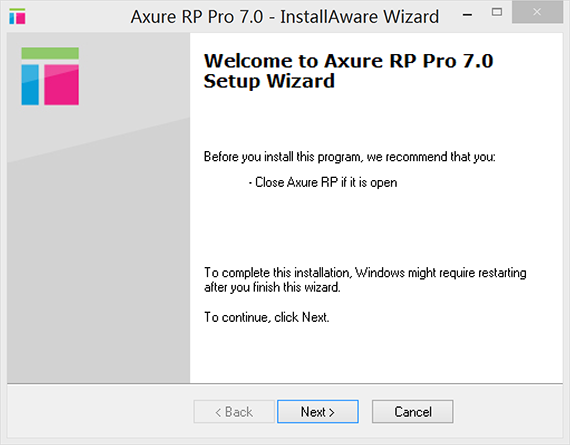
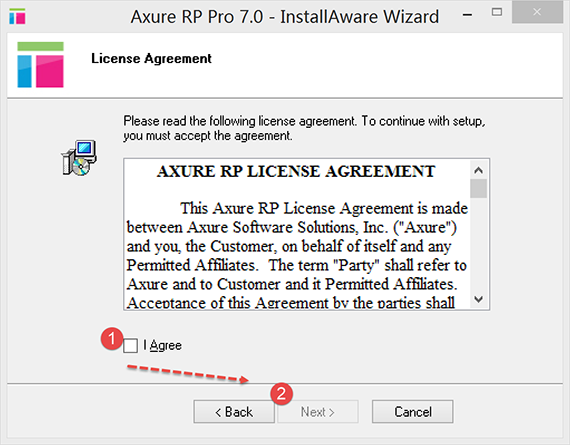
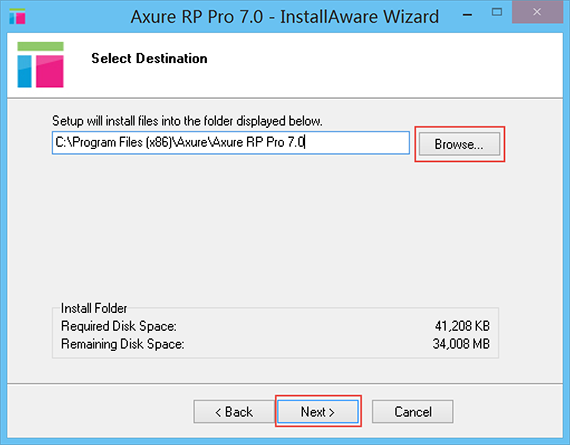
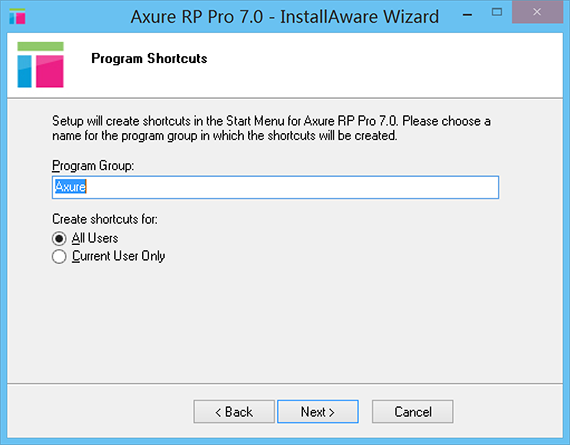
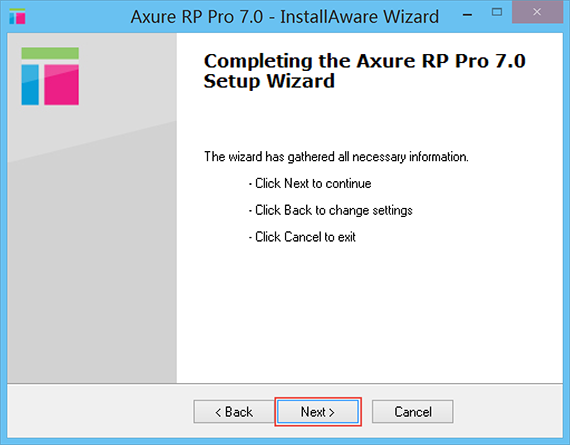
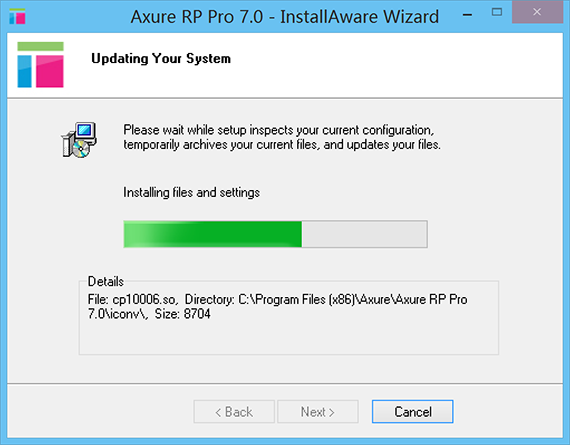
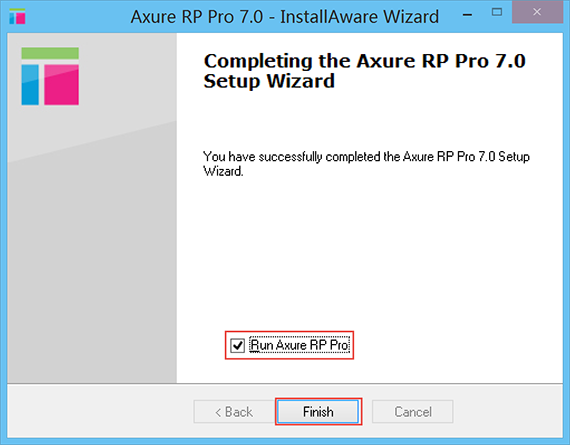
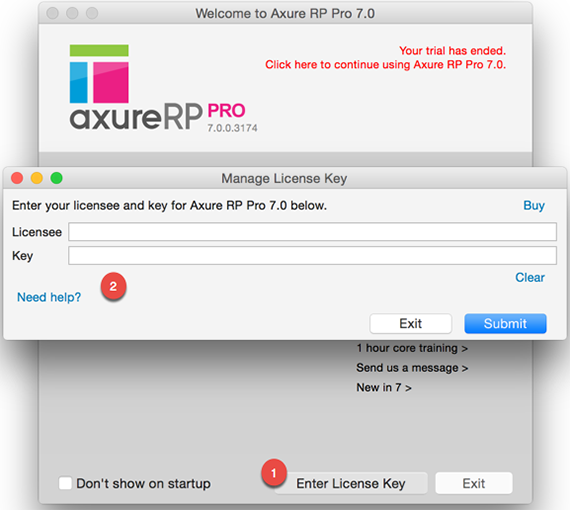
在网络上或在我们的讨论群空间,下载Windows环境下的Axure安装文件:AxureRP-Pro-Setup.exe
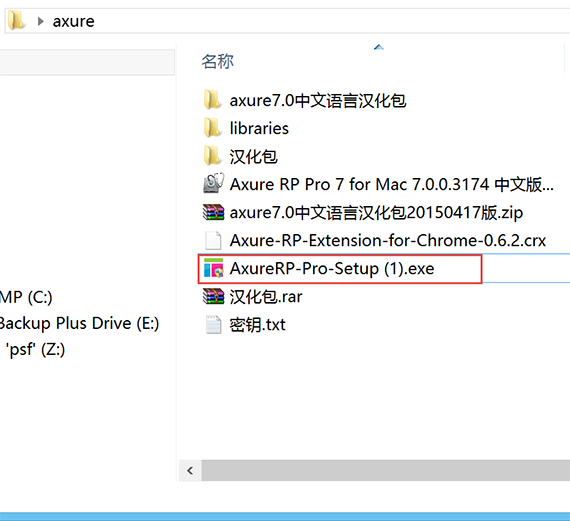
步骤2:双击安装文件:AxureRP-Pro-Setup.exe,进入准备安装过程
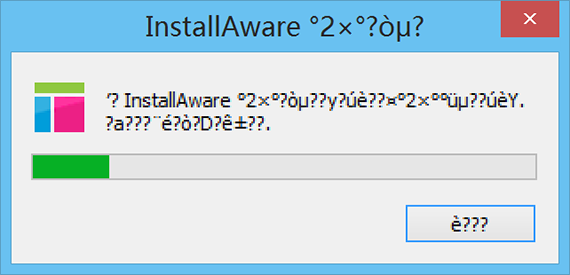
步骤3:进入Axure安装过程第一步,不用做任何修改,直接点击下一步
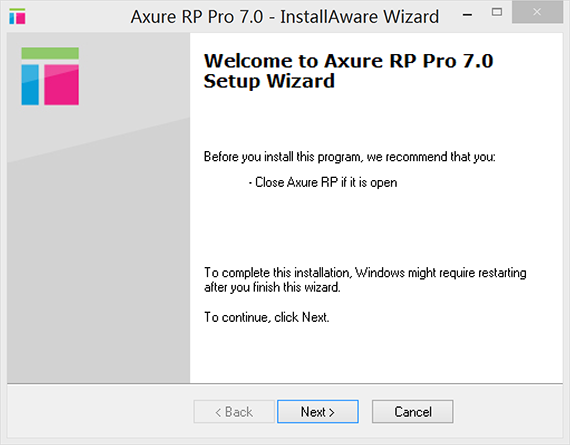
步骤4:进入安装协议,勾选“I Agree”,点击“next”
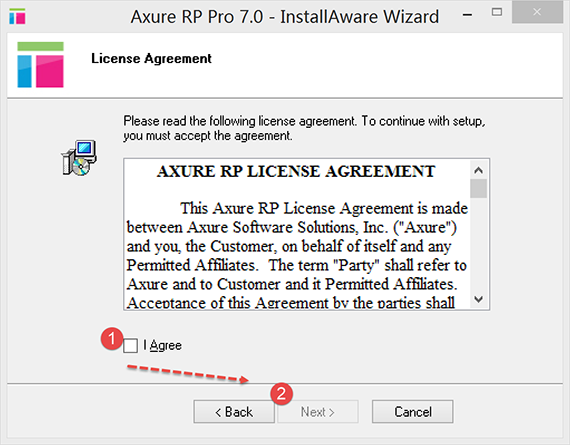
步骤5:设置Axure安装地址,默认地址为:C:\Program Files (x86)\Axure\Axure RP Pro 7.0,如要修改可以点击“Browse”,选择自定义地址。继续“next”
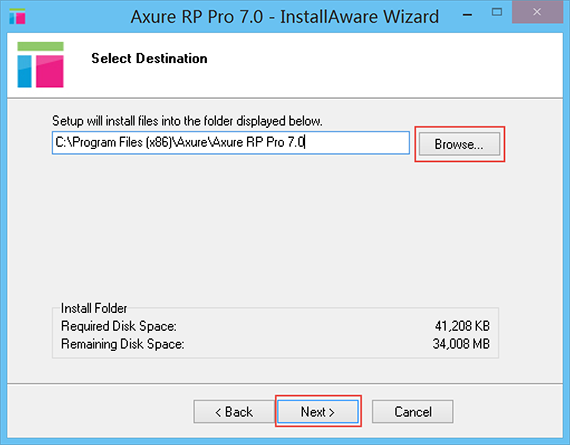
步骤6:设置软件文件夹名称,默认为:Axure。通常这里不用做修改,点击“下一步”
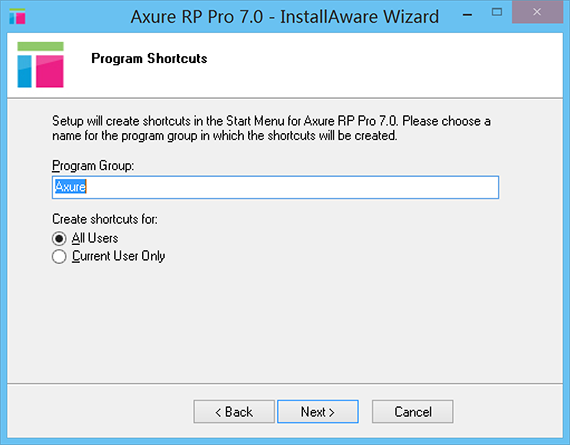
步骤7:安装前预备步骤,如要开始安装,点击“下一步”
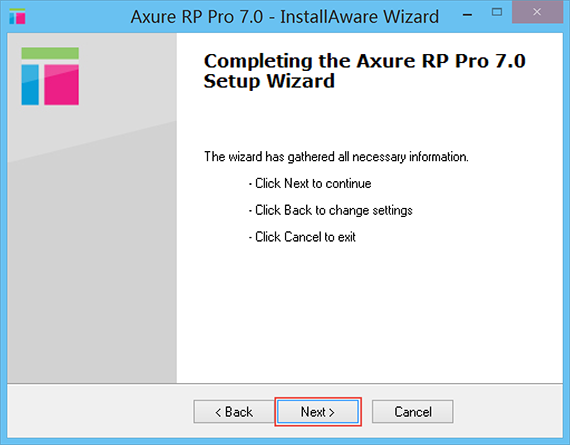
步骤8:开始安装
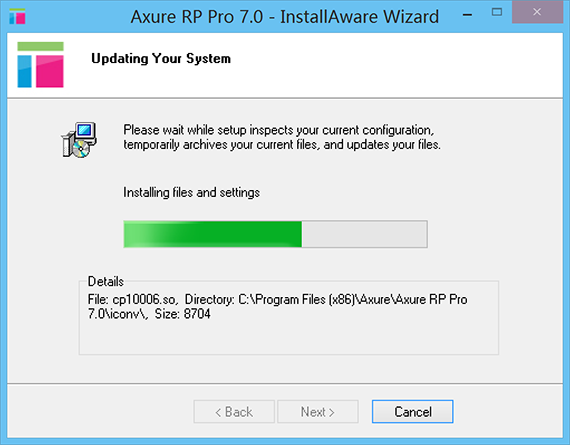
步骤9:安装成功,首次打开Axure
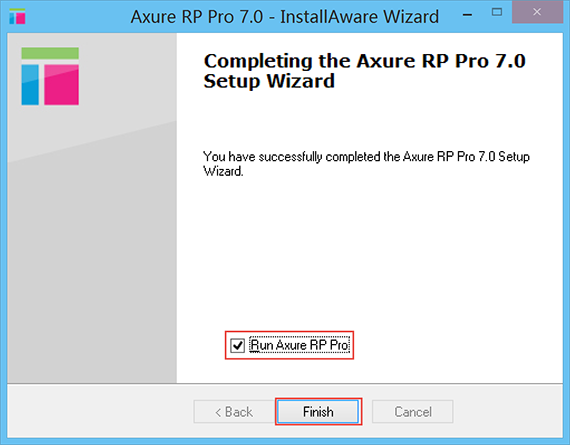
步骤10:安装成功,首次打开AxureAxure在首次打开时,显示“软件授权密钥”窗口。输入可用的“用户名”、“密码”,并选择“注册”按钮,即完成软件注册过程。
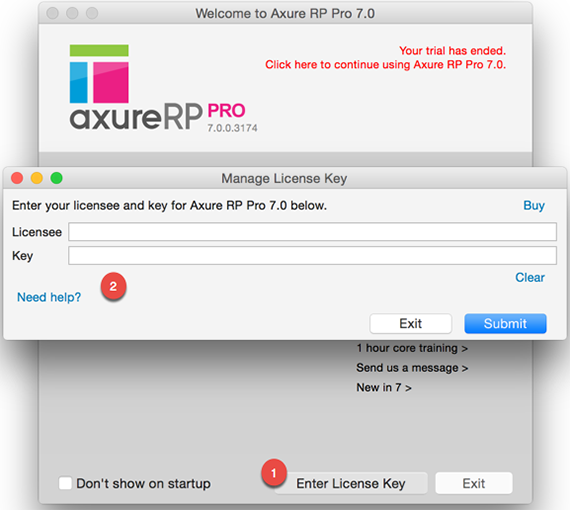
相关热词搜索:系统
分享到:
 收藏
收藏

 京公网安备11010802028620号
京公网安备11010802028620号